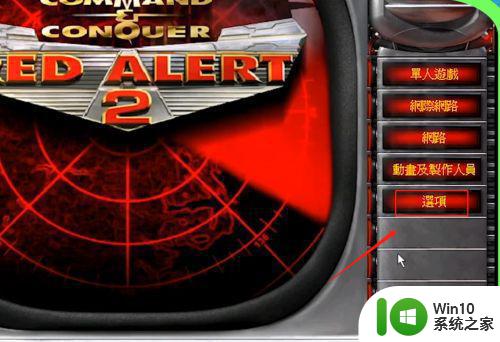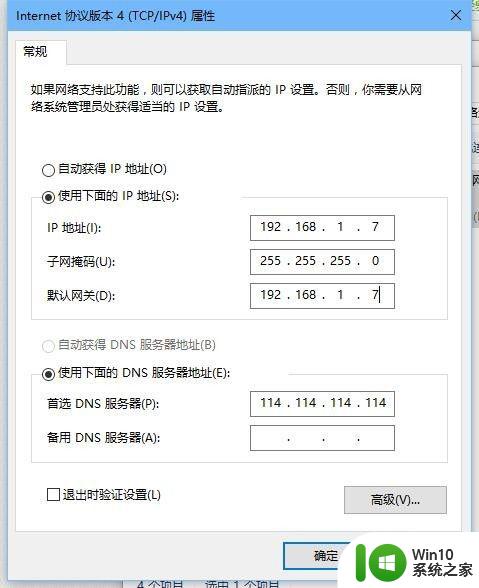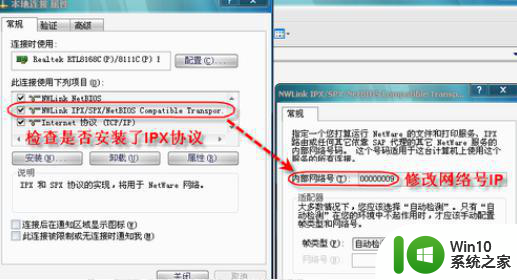win7红警局域网联机教程 红警win7局域网联机设置教程
win7红警局域网联机教程,《Win7红警局域网联机教程-红警Win7局域网联机设置教程》是一篇详细介绍如何在Windows 7操作系统下实现红色警戒游戏的局域网联机的教程,红色警戒是一款经典的即时战略游戏,而局域网联机则为玩家提供了一个与朋友或家人一起共同游戏的机会。本教程将为读者提供详细的步骤和指导,帮助他们轻松地建立局域网联机,享受红色警戒带来的精彩游戏体验。无论是对于红色警戒游戏的热爱,还是对于局域网联机的向往,本教程都将成为读者不可或缺的指南。
具体方法:
1、在两台电脑上安装好红色警戒,版本要一致,而且记下软件的存放位置。

2、安装腾讯对战平台。现在qq对战平台版本太老,而且不再更新了,所以要用腾讯对战平台。
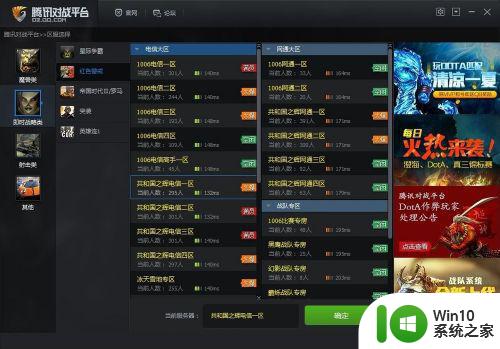
3、打开腾讯对战平台,用QQ号登录,QQ号要进行实名注册。然后两台电脑选择“即时战略”,“红色警戒”。选择一个人少的房间进去,人多的话容易卡。
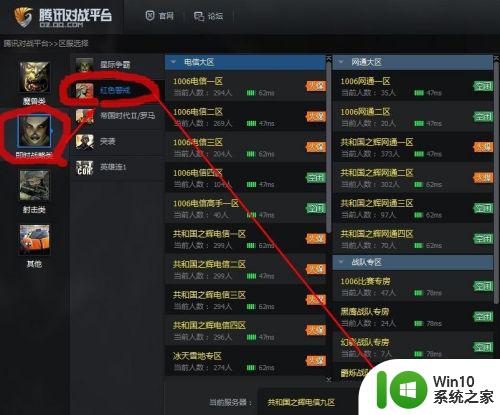
4、点击开始游戏,第一次进入使需要选择游戏程序,选择第一步时游戏安装的文件夹,点击自动选择,就可以了。
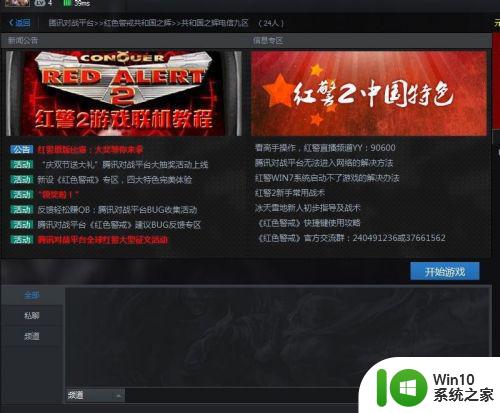
5、进入游戏后选择网路,当两台电脑的游戏名都出现在大厅中,说明连接成功。


6、其中一台电脑建立新游戏,另一个在右侧方框里点击进入,然后选国家、地形,就可以开始了。
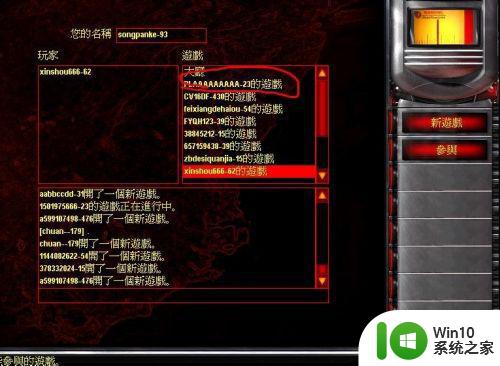
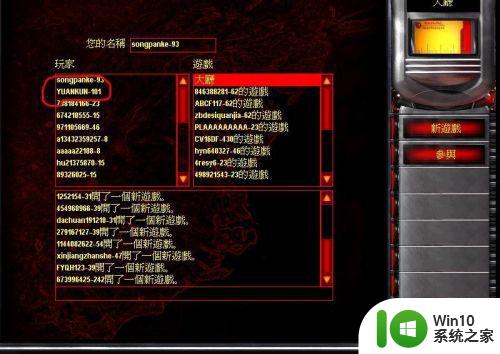
以上就是win7红警局域网联机教程的全部内容,如果遇到这种情况,你可以根据小编的操作来解决,非常简单快速,一步到位。